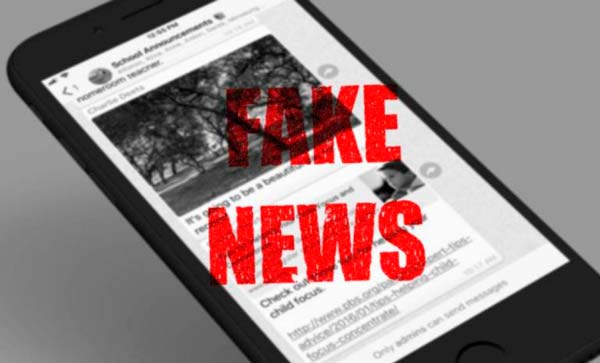Cara menghapus Amazon Akun permanen

Untuk beberapa alasan, Anda telah memutuskan untuk menghapus secara permanen Amazon akun keberadaan. Orang mungkin memiliki berbagai alasan berbeda untuk melakukannya, dari pindah ke negara tempat Amazon tidak mendukung pengiriman ke masalah dengan praktik bisnis Amazon, atau bahkan kebijakan sumber daya manusianya yang kontroversial.
Baca artikel untuk informasi lebih lanjut.
Dengan semua informasi rahasia di akun Anda, mungkin ide yang baik untuk menghapusnya jika Anda tidak lagi berencana untuk menggunakannya. Anda tidak ingin orang lain mengakses akun Anda dan mencuri informasi rahasia. Pastikan Anda mengerti persis apa artinya penghapusan lengkap dan bahwa Anda 100% yakin apa yang ingin Anda lakukan di masa depan.
Setelah Anda memutuskan bahwa Anda ingin membatalkan Amazon akun, ikuti instruksi di bawah ini untuk membuatnya secepat dan semudah mungkin.
Apa yang terjadi ketika Anda menutup Amazon Apakah ini penting?
Jika Anda berhasil menutup akun Anda, Anda atau siapa pun tidak akan dapat mengaksesnya lagi. Ini termasuk karyawan dan staf pendukung dari Amazon. Jadi, jika Anda menutup akun dan merasa melakukan kesalahan, Anda hanya perlu membuat yang baru.
Ini juga tidak berhenti hanya di akun dasar Anda di mana Anda membeli beberapa produk selama penjualan Black Friday dan Cyber Monday yang luar biasa itu. Berarti semua. Daftar singkat hal-hal yang tidak lagi dapat Anda akses setelah kehilangan akun:
Jika Anda dapat hidup tanpa semua hal di atas, maka Anda siap untuk memulai proses memiliki Amazon akun ditutup.
Bagaimana cara saya menghapus secara permanen Amazon Apakah ini penting?
Miliki Amazon Akun yang ditutup tidak sesederhana kebanyakan akun di situs web lain. Ini tidak sesederhana pergi ke pengaturan akun Anda dan mengklik tombol.
Anda tidak harus melompat melalui lingkaran, tetapi menutup a Amazon akun tersebut mengambil beberapa langkah lagi sebelum dihapus dan memberikan ketenangan pikiran.
Langkah – 1: Batalkan pesanan terbuka Anda
Jika Anda baru saja melakukan pemesanan melalui Amazon akun, Anda ingin membatalkannya sebelum menghapus akun Anda.
Untuk melakukan ini, Anda harus berada di AmazonSitus web com itu sendiri, tentu saja. Sesampai di sana, pastikan untuk masuk ke akun yang ingin Anda hapus. Anda dapat melakukan ini dengan mendekat Akun dan daftar dengan kursor dan memilih Mendaftar. Masukkan informasi akun Anda dan klik Mendaftar.
Setelah Anda masuk ke akun Anda saat ini, pastikan tidak ada pesanan yang tertunda saat ini aktif di akun Anda. Jika diinginkan, Anda dapat membatalkan semua pembelian yang belum dikirim. Anda tidak akan dapat menutup akun Anda sampai selesai.
Untuk membatalkan pesanan yang Anda miliki, klik Pesanan di sudut kanan atas halaman beranda. Pilih Buka pesanan dan setelah pesanan diangkat klik Minta pembatalan di sebelah kanan setiap pesanan.

Langkah – 2: Hapus Amazon Akun
Anda tidak akan menemukan "Batalkan / Nonaktifkan Akun" di mana pun Anda melihat situs. Untuk akhirnya memulai proses, Anda harus menggulir ke bagian bawah halaman ke footer dan klik Bantuan di bagian "Biarkan kami membantu Anda".

Gulir ke bawah halaman untuk "Temukan Topik Bantuan" dan pilih Apakah Anda memerlukan bantuan lebih banyak? di bagian bawah kolom kiri. Ini akan menampilkan opsi baru di kotak di sisi kanan. Klik Hubungi kami.

Di halaman selanjutnya Amazon itu akan menanyakan apakah Anda ingin berbicara dengan Chatbot mereka. Sayangnya, pada 2019, Amazon Anda memindahkan sebagian besar permintaan bantuan Anda ke Chatbot Anda, yang berarti Anda harus membatalkannya dengan berbicara dengan bot.

Dari sana, beri tahu bot bahwa Anda ingin menutup akun Anda. Maka ia akan meminta Anda untuk memilih salah satu dari tiga opsi. Dari opsi-opsi itu, pilih yang terkait dengan ‘Login dan keamanan ". Setelah itu, ia akan menanyakan apakah Anda ingin berbicara dengan perwakilan karena bot tidak dapat membantu Anda dengan masalah yang terkait dengan itu.
Setelah berbicara dengan perwakilan, Anda dapat memberi tahu mereka bahwa Anda ingin menghapusnya Amazon akun dan mereka akan memulai proses untuk Anda. Hasil akhirnya masih berupa email yang akan memberi Anda ETA untuk penghapusan akun.
Istilah ini biasanya akan mendarat antara 12 dan 48 jam, meskipun beberapa orang yang beruntung telah segera menghapus akun mereka.
Batalkan dari tautan "Hubungi kami"
Menggunakan ‘Hubungi kami’ Membatalkan situs web sedikit berbeda karena Anda tidak memiliki opsi untuk mengobrol. Anda harus mengirim email melalui opsi ini.

Ubah opsi untuk membatalkan akun Anda dan templat email akan muncul.

Pengguna telah melaporkan bahwa prosesnya sangat sederhana dan efisien. Jika Anda khawatir bahwa akun Anda akan tetap aktif setelah Anda meminta pembatalan, Anda akan menerima email konfirmasi dalam beberapa hari.
Alternatif untuk membatalkan akun Anda
Jika Anda berinvestasi di Amazon, Anda mungkin tidak ingin menghapus akun Anda secara permanen dari buku, musik, dan penyimpanan foto. Ada beberapa hal yang dapat Anda lakukan untuk mendukung mantan Anda. Amazon Amankan akun saat membatalkan keanggotaan Prime.

Hal pertama yang dapat Anda lakukan untuk menjaga keamanan akun Anda adalah menghapus semua informasi kartu kredit atau akun PayPal Anda. Anda bisa melakukan ini:
- Mengakses Amazon akun dan pergi ke opsi "Akun saya"
- Di sisi kiri halaman ini, klik "Metode pembayaran"
- Ketuk panah bawah di sebelah setiap opsi pembayaran dan klik "Hapus"
- Ketuk "Konfirmasi"
Ketika Anda melakukan ini, jendela pop-up akan muncul menanyakan kartu yang ingin Anda tunjuk sebagai kartu default. Klik "Batal" dan itu akan memungkinkan Anda untuk terus menghapus metode pembayaran.
Anda juga dapat menghapus alamat yang terkait dengan akun Anda.
- Buka halaman "Akun saya"
- Klik pada "Alamat Anda"
- Klik "Hapus" di sebelah setiap alamat
- Klik "Ya" di kotak yang muncul.
Jika Anda ingin meninggalkan Amazon Akun aktif untuk konten yang telah Anda beli, ini adalah alternatif untuk mencegah siapa pun mengakses informasi pribadi Anda atau meminta artikel tanpa persetujuan Anda.
Melakukannya membuat akun Anda aktif tanpa ada pembayaran atau informasi pengiriman yang terlampir.
Mengamankan Amazon Akun
Terakhir, Anda harus memastikan bahwa email dan nomor telepon Anda mutakhir dan otentikasi dua faktor dihidupkan. Jika Anda khawatir tentang membiarkan akun Anda aktif karena alasan keamanan, Anda dapat mengambil tindakan pencegahan untuk membantu Anda.
- Akses halaman "Akun saya"
- Klik pada "Login dan Keamanan"
- Masukkan kata sandi Anda saat ini
- Klik "Edit" di sebelah setiap opsi dan masukkan informasi yang diperbarui
Mengaktifkan 2FA (Otentikasi Dua Faktor) berarti orang lain tidak akan dapat masuk ke akun Anda tanpa verifikasi teks atau email. Jika seseorang mencoba masuk, Anda akan menerima pemberitahuan di email Anda tentang akses akun.